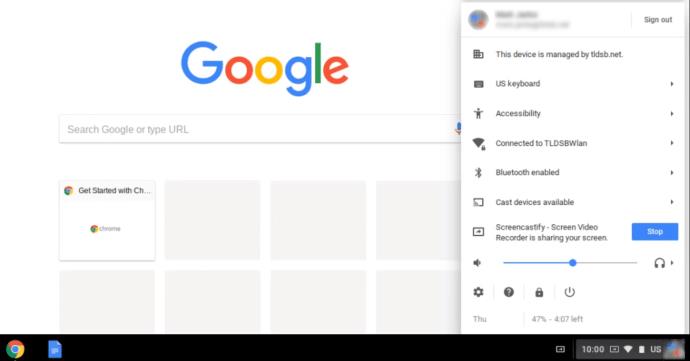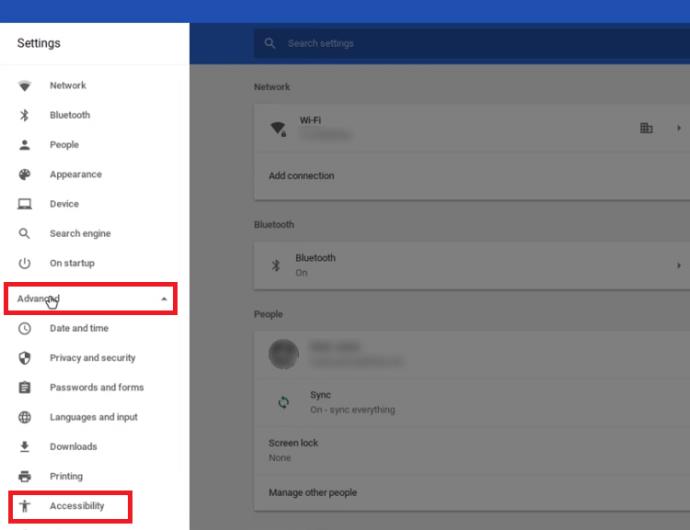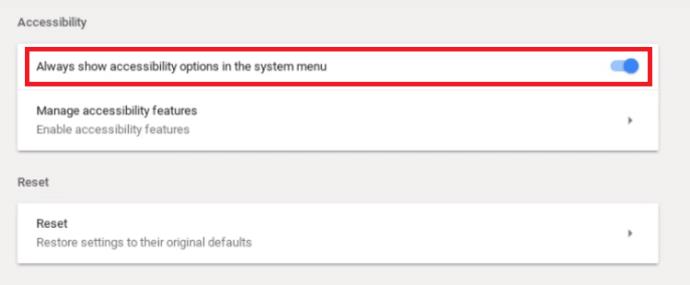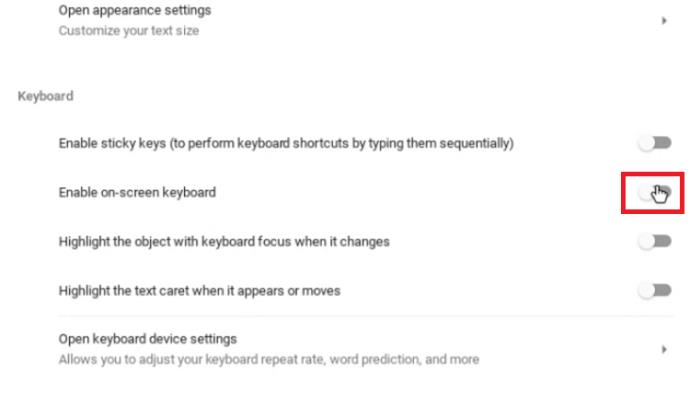Chromebook, her zamanki dizüstü bilgisayarınız değil. Chromebook'un özelliklerinin ve tasarımının arkasındaki ana fikir, İnternet erişiminin bilgisayarın kendisinden daha önemli olduğudur.

Bunu göz önünde bulundurarak, Chromebook'ların neredeyse masaüstü bilgisayarlar veya geleneksel dizüstü bilgisayarlar kadar güçlü olmaması mantıklıdır. Ancak, ilginç şeyleri başarmanıza izin veren bazı özelliklere sahiptirler. Chromebook'unuzun yapılandırmasını bir dizüstü bilgisayara benzetecek bir yazılım kurabilirsiniz.
Genel olarak, Chromebook son derece kullanıcı dostu olacak şekilde tasarlanmıştır. Herkes birkaç dakika içinde nasıl çalıştığını anlayabilir. Ancak, birçok kullanıcının çözmeyi zor bulduğu bazı özellikler vardır.
Örneğin, ekran klavyesi özelliğini nasıl devre dışı bırakacağınızı bulmakta zorlanabilirsiniz. Bu, tam olarak bu makalenin inceleyeceği şeydir.
Ekran Klavyesini Devre Dışı Bırakma
Chromebook'un dokunmatik ekranla gelmesi şaşırtıcı değil. Ekran klavyesi bazı işlevlerin önüne geçebilir, bu yüzden devre dışı bırakmak için yapmanız gerekenler burada.
- Giriş yapın ve ardından Chromebook menünüzü açın. Ekranınızın sağ alt tarafında bulunan durum alanına tıklayın veya Alt + Shift + S tuşlarına basın .
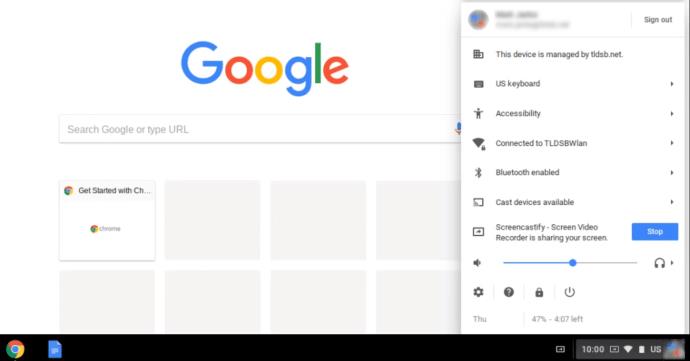
- Erişilebilirlik özelliğinin Chromebook menünüzde olup olmadığını kontrol edin .
Erişilebilirlik özelliği menünüzde görüntülenmiyorsa, devam etmeden önce etkinleştirmek için aşağıdaki adımları izleyin :
- Chromebook menünüzün sol alt köşesindeki Ayarlar seçeneğine tıklayın .
- Şimdi, Chromebook hesabınızın Ayarlar bölümünde, ekranınızın sol üst köşesinde bulunan üç yatay çizgiye tıklayın.
- Görüntülenen açılır menüden Gelişmiş seçeneğini bulun ve seçin .
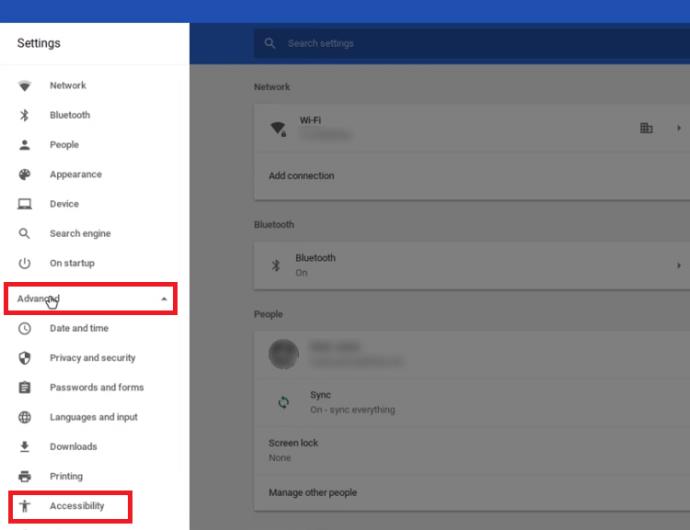
- Açılır menüden Erişilebilirlik ' i seçin .
- Erişilebilirlik seçeneklerini her zaman sistem menüsünde göster seçeneğini Açık olarak değiştirin .
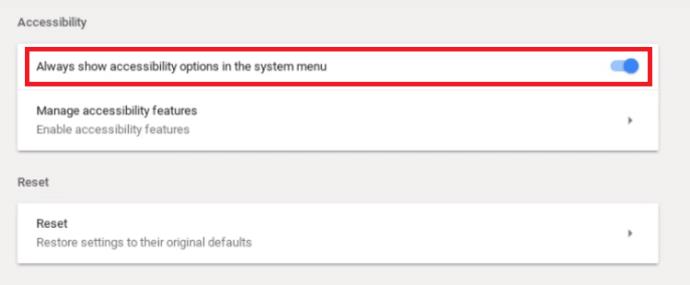
- Erişilebilirlik seçeneği artık Chromebook sistem menünüzde görüntülenmelidir.
Şimdi, ekran klavyesini devre dışı bırakarak devam edelim.
- Erişilebilirlik'e tıklayın ve Erişilebilirlik Özelliklerini Yönet seçeneğini seçin.
- Aşağı kaydırın ve Klavye bölümünü arayın .
- Ekran klavyesini etkinleştir seçeneğini Kapalı olarak değiştirin .
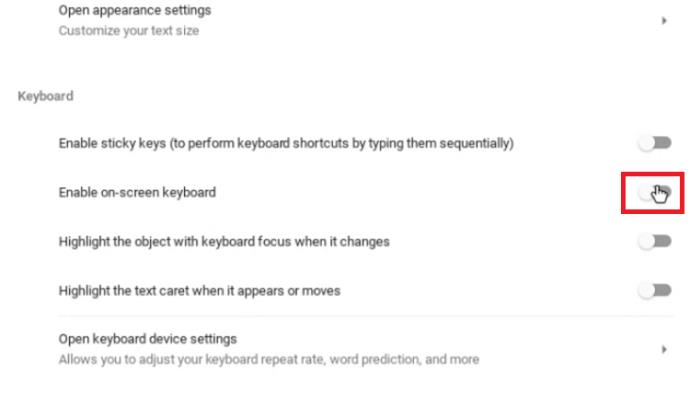
Son adımı da tamamladıktan sonra, yazarken klavyeniz artık ekranınızda görünmeyecek.
Sıkça Sorulan Sorular
Windows uygulamalarını bir Chromebook'ta kullanabilir misiniz?
Kısa cevap "evet", ancak işler tamamen basit değil.
CrossOver adlı bir Android uygulamasını indirip kurabilirsiniz. CrossOver uygulaması, Windows uygulamalarını kullanmanıza ve buradan indirmenize izin veren bir Windows öykünücüsü görevi görür.
Ancak, Chromebook'lar bunun için tasarlanmadığından, bazı uygulamaların çökmesi veya hiç çalışmaması muhtemeldir. İşiniz veya eğlenceniz için Windows uygulamalarına ihtiyacınız varsa, biraz sıkıntı bekleyebilirsiniz. Teknoloji muhtemelen gelecekteki sürümlerde gelişecektir.
Chromebook hangi uygulamaları destekler?
Chromebook, kullanıcılarının, kullanıcı deneyimlerini kolaylaştıracak çeşitli farklı uygulamaları yüklemelerine olanak tanır. Amaç, bunu bir bilgisayar veya normal dizüstü bilgisayar kullanma deneyimine benzer hale getirmektir.
Başlangıçta, Chromebook yalnızca Google tarafından geliştirilen Gmail, Google Calendar, Google Drive vb. uygulamalar için tasarlanmış ve optimize edilmiştir. Chromebook sistemlerinde çalışması gerekiyordu.
Bu cihaza farklı platformlardan uygulamaların yüklenmesine izin vermeleri gerekiyordu. Günümüzde Chromebook kullanıcıları yalnızca Google'ın programlarını yükleyip kullanamıyorlar, aynı zamanda Android uygulamalarını da kullanabiliyorlar.
Bunu akılda tutarak, ihtiyacınız olan uygulamalara ulaşmak için Google Play Store'dan geçmeniz gerekir. Bazen bu, benzersiz bir dizi zorluk sunar. Örneğin, Chromebook'un işletim sistemi Microsoft Office paketini desteklemez, bu nedenle Microsoft Word, Adobe Photoshop vb. gibi alışkın olduğunuz bazı programları kullanamazsınız. yerine geçebilecek uygulamalar.
Ne yazık ki, tüm Chromebook dizüstü bilgisayarlar Android uygulamalarını desteklemez. Özellikle kullanılmış bir Chromebook almayı düşünüyorsanız, alışverişe gittiğinizde bunu aklınızda bulundurun.
Bir Chromebook'ta fiziksel klavyeyi geçici olarak devre dışı bırakabilir misiniz?
Araştırmaya göre, klavyenin gerçek kablosunu çıkarmadan bu mümkün görünmüyor. Bir garantiyi geçersiz kılmak ve Chromebook'unuzu her seferinde parçalarına ayırmak zorunda kalmadığınız sürece buna değmez.
Chromebook Yazılımınızı Özelleştirin
Chromebook normal bir dizüstü bilgisayar kadar güçlü olmasa da, deneme yapmanıza izin verir. Biraz araştırma ve sabırla, onu neredeyse her şey için kullanmanıza izin verecek uygulamaları yükleyebilirsiniz. Gerekirse, ekran klavyesini ortadan kaldırmak kolaydır.
Ama sonuç şu ki. Ciddi bir iş için bir dizüstü bilgisayara ihtiyacınız varsa, Chromebook ilk tercihiniz olmamalı; en azından henüz orada değil.